原来Excel中1秒钟可以做这么多事儿
2016/6/8 G.P.A

Excel中有很多快捷键,如果我们能够熟记于心并熟练运用,那么在日常的工作中即可做到健步如飞,轻松写意,很多麻烦的操作实际上都是1秒钟的事。但是,大多数人并不知道快捷键的奥秘,自甘做鼠标流。今天,看看Excel中,1秒钟可以做什么?
PS:公众后台回复“word”,获取更多word神技能!
>>>>1秒钟打开格式对话框(5星)
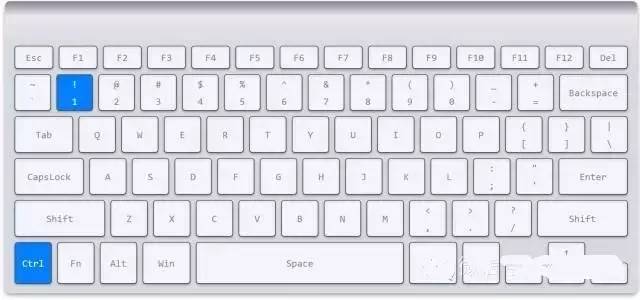
Ctrl+1,绝对是使用频率最高的快捷键。使用Excel,免不了要设置各种格式,例如图表格式、单元格格式、图片格式……,尤其是在做图表时需要频繁打开各种格式(如系列格式、坐标轴格式、数据标签格式……),用Ctrl+1绝对让你有酣畅淋漓之感。
>>>>1秒钟重复相同操作(5星)
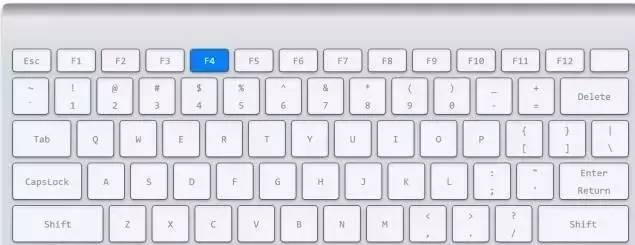
F4键在Excel中具有神奇的效果,它有两个无比强大的功能。一是重复相同操作,在需要重复进行一些操作(如插入空白行)时非常有用。比如需要插入10个空白行,首先插入一行,然后连续按9次F4键即可完成。
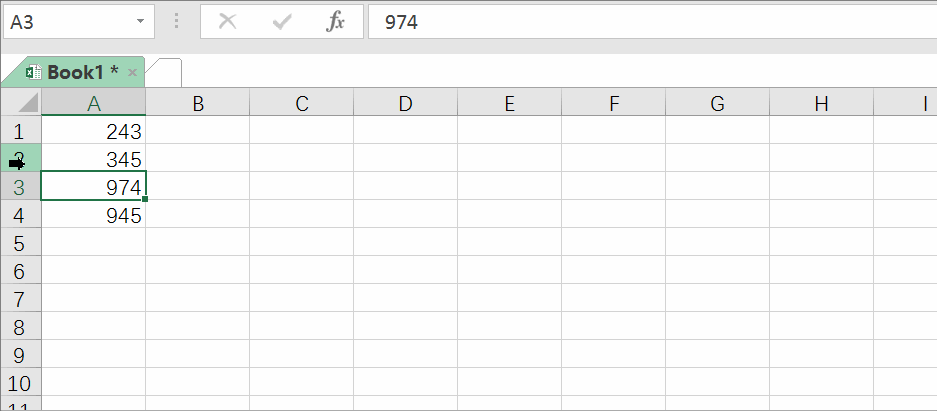
>>>>1秒钟切换函数引用方式(5星)

F4的第二个重要功能是切换函数引用方式。输入函数时常常需要注意函数的引用方式,如果是绝对引用,要在引用的行列前加$符号,如果是相对引用则不需要加$。如果是半相对半绝对引用,则须在行或列标志前加$。很多人还在采用手工方式录入$,其实只须使用F4即可在各种引用之间任意切换。

>>>>1秒钟定位目标单元格(5星)

如果你需要在工作表中批量选中特定类型单元格(例如空格、公式单元格),F5键是不二之选,不要再用Ctrl键一个一个选了,会出人命的~
>>>>1秒钟隐藏/显示选项卡(3星)

使用Ctrl+F1键可以隐藏选项卡,这样可以增加表格的可视区域;如果想显示,再按一次即可。
>>>>1秒钟为选中区域添加边框(5星)

这一技巧在上一篇文章中已有提及,具体功能见以下动图:

>>>>1秒钟添加批注(4星)

Shift+F2,为单元格快速添加批注,免去你在选项卡寻找批注按钮的麻烦。(测试:你知道批注功能在哪个选项卡下吗?)
>>>>1秒钟调整数据格式(5星)
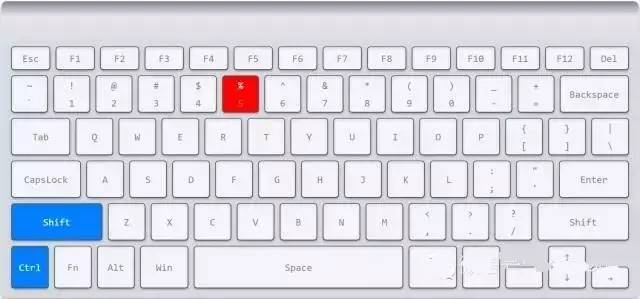
Ctrl+Shift+数字键1-6可以快速设置单元格数据格式。
1-常规格式
2-时间格式
3-日期格式
4-货币格式
5-百分比格式
6-科学记数法

>>>>1秒钟打开定义名称(3星)

当需要定义多个名称时非常有用。
>>>>1秒钟插入行/列(5星)
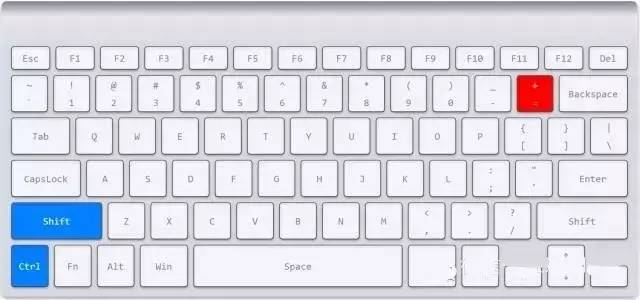
在表格中插入或删除行/列,各位是如何操作的?大多数人应该是选中行/列,鼠标右键,插入或删除。而使用快捷键则让插入或删除过程变得异常快捷。
Ctrl+Shift+=:插入行/列
Ctrl+-:删除行/列
1或者Ctrl+A全选该表格,在需要调整的行或者列中间双击,也可以达到同样的效果。
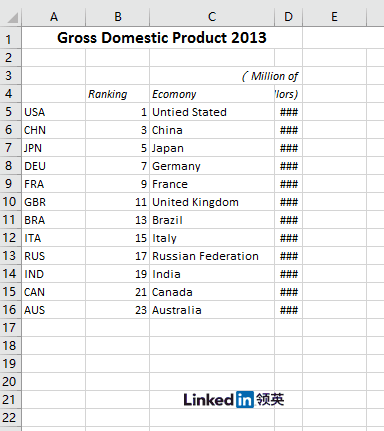
2Excel中自带分列功能,专治“乱成一团”的数据:点击“数据”选项下的“分列”,按要求把数据分离即可,你会看到,你要的数据像听话的孩子一样,乖乖地跑到不同的单元格中去啦。

3【Ctrl+9】:隐藏选定的行。
【Ctrl+0】:隐藏选定的列。
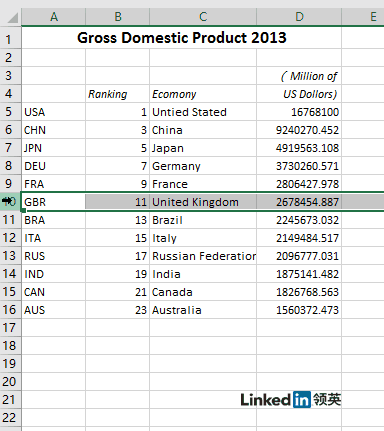
【Ctrl+PgDn】:切换到右边的工作表。
【Ctrl+PgUp】:切换回左边。
【Ctrl+F】:显示【查找】对话框。
【Ctrl+G】:显示【定位】对话框。
【Ctrl+F9】:将工作簿窗口最小化为图标。
【Ctrl+F10】:最大化或还原选定的工作簿窗口。
【Ctrl+:】:输入当前时间。
【Ctrl+;】:输入当前日期。
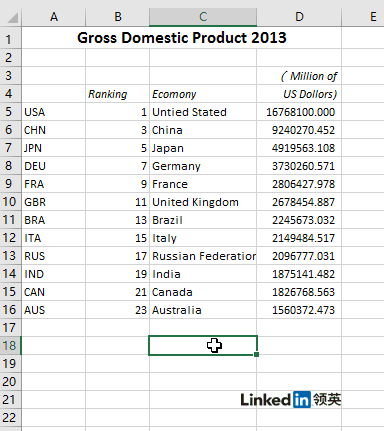
【Shift+F2】:编辑单元格批注。
【Shift+F3】:显示“插入函数”对话框。
【Shift+F6】:切换到已拆分工作表中的上一个窗格。
【Shift+F8】:可以使用箭头键将非邻近单元格或范围添加到单元格的选定范围。
【Shift+F10】:显示选定项目的快捷菜单。
【Shift+F11】:插入一个新工作表。
4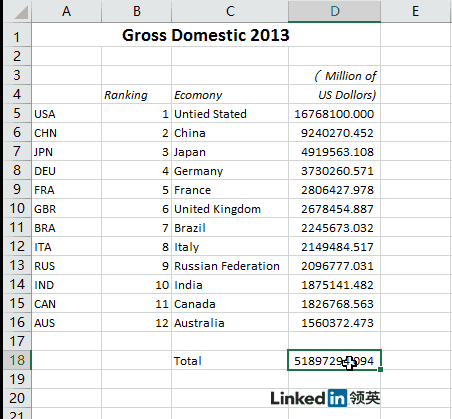
5这么多张表,还一个一个调格式
除了移动和复制,如何对N个工作表设置相同的格式呢?
右键点击某张工作表的标签,选择“选定全部工作表”之后进行编辑,完成后再点击“取消组合工作表”就行了。

6还可以按照编号需求,设定不同的值:比如,如果将这1000个数据全部标为奇数列,那么从1开始,将步长值设定为2,终止值设定为1999;偶数列的话,从2开始,终止值设定为2000。想怎么设置,就怎么设置。

7其实Excel中也自带原生截图功能。点选“插入”,正下方就是“屏幕截图”啦。这个技巧虽然简单,但是诸如断网等关键时刻,它就派上用场了。
8将光标定位在需要他人首先阅览的单元格中,方便对方一目了然。
如果表格过长,那么尽量冻结首行首列。
没必要呈现的内容,建议做隐藏处理,而不是删除,这样方便下次修改。
保持单元格内数据的字体、字号与格式一致。
行标题、列标题请加粗,并给表格加上合适的框线。
每天陪伴着我们职场生活的Office软件中,如果说Word是“经济适用男”,PowerPoint是“花美男”的话,那么Excel则是“全能型男神”。
这些Excel的小技能,平时花点时间就能学会;学会了,就是一辈子的事情。
公众后台回复“word”,
获取更多word神技能

本文由G.P.A转载自注册会计师(ID:gaoduncpa),由注册会计师整理自LinkedIn中国(ID:linkedin-china)、ExcelBro(ID:ExcelBro)。
合作事宜请联系wx@careerdream.org。
@G.P.A 保留所有权利
“百日梦想家”招募
平凡生活中的英雄梦想,远远不止爱情
点击“阅读原文”即可报名

http://www.duyihua.cn
返回 G.P.A 返回首页 返回百拇医药